1.Windows基础上安装Ubuntu20.04 双系统共存
官网下载镜像:https://ubuntu.com/download/desktop :https://rufus.ie/ 镜像链接:https://www.jb51.net/softs/86993.htmlhttps://www.jb51.net/softs/86993.html 把Rufus下载到本地电脑上,不要下载到u盘上。 要是用镜像链接下载的话,滑到最后,下载地址的地方,随便选一个下载, 不会附加下载很多垃圾。
制作u盘启动器 :插入U盘, 运行 rufus-3.10.exe,按照下面选择,然后点击开始,等待完成即可
为Ubuntu安装空出分区
此电脑->管理->磁盘管理,选择一个磁盘 右键选择压缩卷,压缩出50G以上的空白分区(我分了100G) 关闭服务器:即关闭win10快速启动
菜单->设置->系统->电源和睡眠->其他电源设置->选择电源按钮的功能->取消勾选启用快速启动
BIOS设置 在服务器上插入u盘,开机按F2进入BIOS设置,我的电脑是ASUS,所以进入BIOS界面后,在BIOS界面右下角有显示磁盘顺序,用鼠标把u盘拖到第一个顺序,即为之后开机自动进入的启动盘。(其他的电脑BIOS设置启动盘的方法还请百度好再操作)设置好后,保存退出。
安装Ubuntu 在以上步骤基础上,重启,不要再按F2,让电脑自行启动。默认进入第一个选项: 等待检查: 选择语言及操作(根据个人需求选择),尽量选择英文,在编程操作时会比较方便,避免路径中出现中文 一般默认即可 选择安装类型,安装Ubuntu,与 Windows Boot Manager 共存。 选择安装位置,默认即可,它会自动找到我们创建好的空白分区。 选择时区 账户信息填写 接下来等就完事了,然后就完成了,用用户信息登录电脑。 我在安装的时候,这里已经结束了,没有参考文章后续那些步骤。